先自我介绍一下,小编浙江大学毕业,去过华为、字节跳动等大厂,目前阿里P7
深知大多数程序员,想要提升技能,往往是自己摸索成长,但自己不成体系的自学效果低效又漫长,而且极易碰到天花板技术停滞不前!
因此收集整理了一份《2024年最新Linux运维全套学习资料》,初衷也很简单,就是希望能够帮助到想自学提升又不知道该从何学起的朋友。
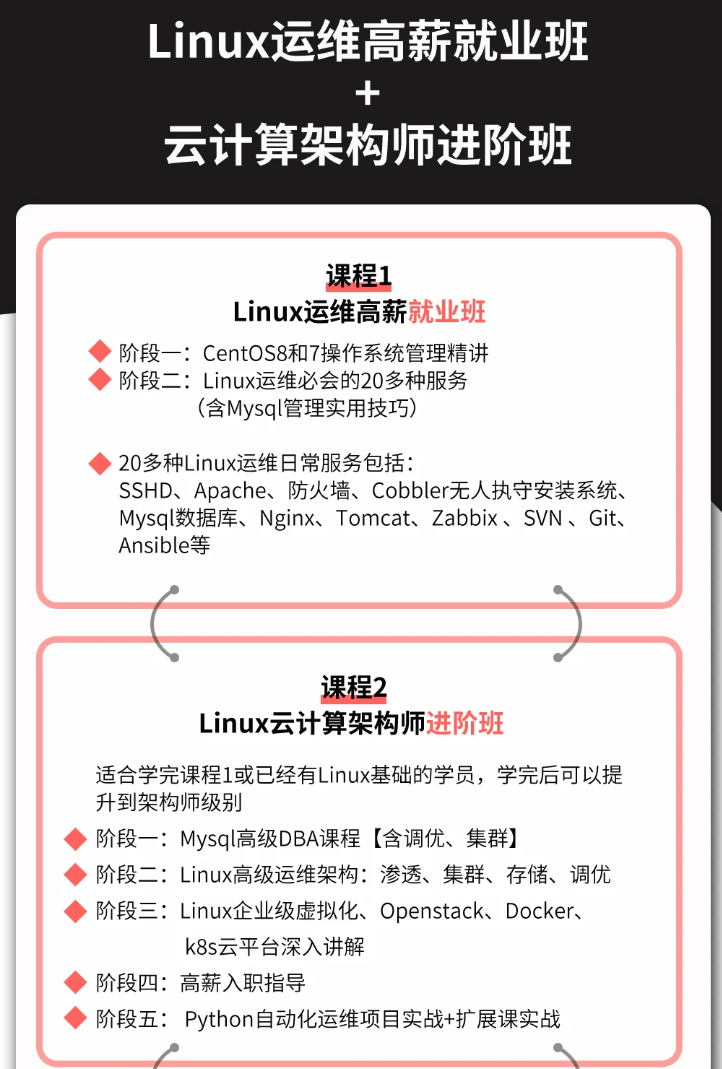
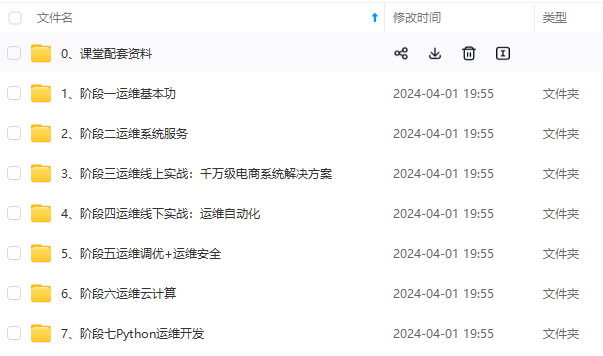
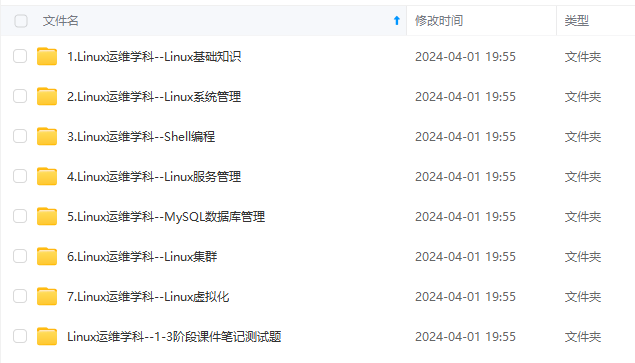
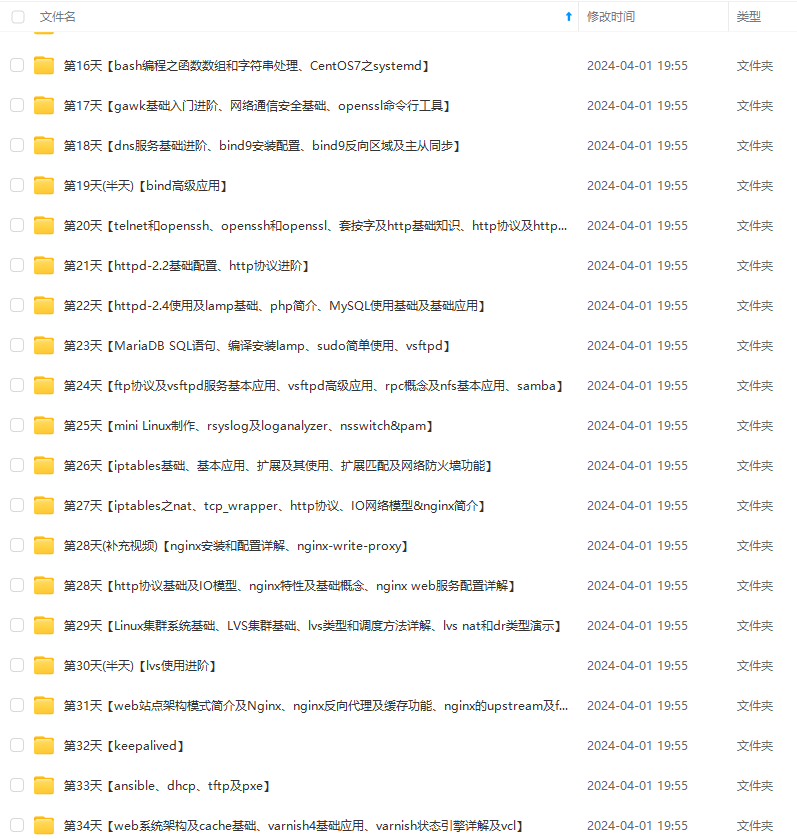
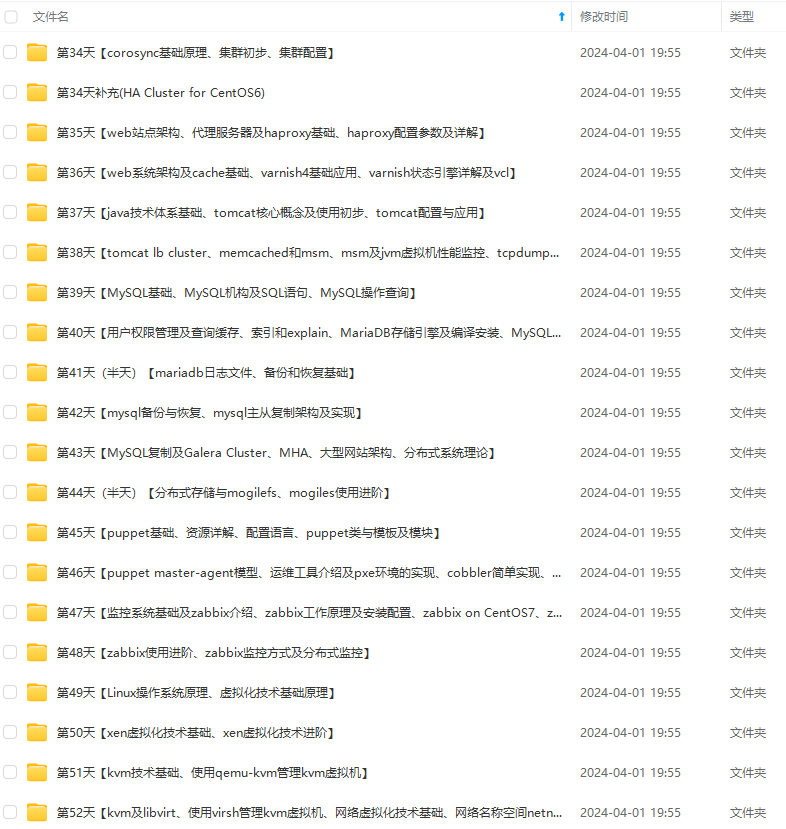
既有适合小白学习的零基础资料,也有适合3年以上经验的小伙伴深入学习提升的进阶课程,涵盖了95%以上运维知识点,真正体系化!
由于文件比较多,这里只是将部分目录截图出来,全套包含大厂面经、学习笔记、源码讲义、实战项目、大纲路线、讲解视频,并且后续会持续更新
如果你需要这些资料,可以添加V获取:vip1024b (备注运维)
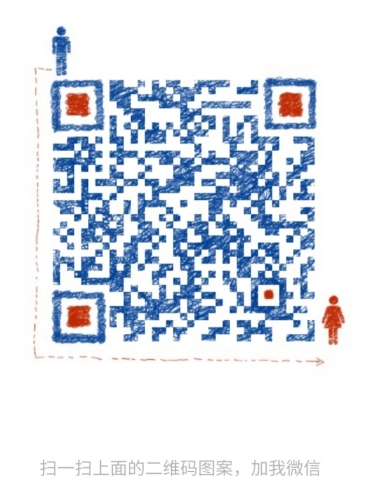
正文
将系统的root账号密码设置为
redhat(假设密码已忘记,重设密码)
配置虚拟机系统使用以下的静态网络配置
Hostname:serverX.example.com(X为数字)
IP address:172.25.0.X
Netmask:255.255.255.0
Gateway:172.25.0.254
Name server:172.25.254.254
步骤
重启虚拟机server,出现GRUB启动菜单时按e键进入编辑状态
找到linux16所在行,末尾添加rd.break console=tty0按下Ctrl+x键进入恢复模式
以可写方式重新挂载硬盘中的根分区,并重设root密码
switoh_root:/# mount -o remount,rw /sysroot //以可读写方式重新挂载根系统
switch_root:/# chroot /sysroot/ //切换到根系统
sh-4.2# echo redhat | passwd --stdin root //设置指定的密码
sh-4.2# touch /.autorelabel //标记下一次启动重做selinux标记
switch_root:/# reboot
配置主机名、IP地址、掩码、默认网关、DNS地址
[root@server0~]# hostnamectl set-hostname serverX.example.com
[root@server0~]# nmcli connection show //查看连接名
[root@server0~]# nmcli connection modify "连接名" ipv4.method manual ipv4.address "172.25.0.X/24 172.25.0.254" ipv4.dns 172.25.254.254 autoconnect yes //进行网卡配置,配置方法为手工(manual)配置地址、掩码、网关、dns地址,最后设置开机自动识别此网卡配置
[root@server0~]# nmcli connection up "连接名" //启动刚才配好的网卡连接
1,给系统添加一个默认的软件仓库
yum的软件源为
http://content.example.com/rhel7.0/x86_64/dvd将此配置为系统的默认软件仓库
该yum源的地址在考试环境中是可用的,考试环境会提供
步骤
[root@server0~]# cd /etc/yum.repos.d/ //切换到yum配置文件的路径下
[root@server0 yum.repos.d]# ls //查看是否有其他.repo结尾的配置文件,若有则移动到备份,防止与自己的yum源配置冲突
[root@server0 yum.repos.d]# mkdir bak //创建备份文件夹
[root@server0 yum.repos.d]# mv \*.repo bak/ //将yum.repos.d目录下的以.repo结尾的文件移到备份文件夹内
[root@server0 yum.repos.d]# vi dvd.repo //创建配置文件并编辑
[dvd] //yum的id
name=dvd //yum源的名字
baseurl=http://content.example.com/rhel7.0/x86_64/dvd //配置yum源的路径
gpgcheck=0 //不检查签名
[root@server0 yum.repos.d]# yum repolist //加载
2,调整逻辑卷的大小
将逻辑卷xyz和其文件系统大小调整到
300MiB要确保文件系统中的内容保持完整。注:分区大小一般很少能够完全符合要求的大小,所以分区大小在270MiB到330MiB之间的都可以
练习环境需要提前准备一下,可以参考附录
步骤
准备磁盘空间(如果xyz所在的卷组空间足够,就可直接下一步,否则应该综合所有的题目以便考虑分区的最佳方案)
[root@server0~]# fdisk /dev/vdb
.. ..
Command (m for help): n //新建
Partition type:
p primary (3 primary, 0 extended, 1 free)
e extendedSelect (default e): e //扩展分区
Selected partition 4
First sector (6555648-20971519, default 6555648): //起始位置默认
Last sector, +sectors or +size{K,M,G} .. ..): //结束位置默认
Command (m for help): n //新建
First sector (6557696-20971519, default 6557696): //起始位置默认
Last sector, +sectors or +size{K,M,G} .. ..): +500M //结束位置+500MiB(卷扩容)
Partition 5 of type Linux and of size 500 MiB is set
Command (m for help): n //新建
First sector (7583744-20971519, default 7583744): //起始位置默认
Last sector, +sectors or +size{K,M,G} .. ..): +2000M //结束位置+2000MiB(自定卷组)
Partition 6 of type Linux and of size 2 GiB is set
Command (m for help): n //新建
First sector (11681792-20971519, default 11681792): //起始位置默认
Last sector, +sectors or +size{K,M,G} .. ..): +512M //结束位置+512MiB(交换分区)
Partition 7 of type Linux and of size 512 MiB is set
Command (m for help): p
Device Boot Start End Blocks Id System
.. ..
/dev/vdb4 6555648 20971519 7207936 5 Extended
/dev/vdb5 6557696 7581695 512000 83Linux
/dev/vdb6 7583744 11679743 2048000 83Linux
/dev/vdb7 11681792 12730367 524288 83Linux
Command (m for help): w //保存分区更改
[root@server0~]# partprobe /dev/vdb //刷新分区表
[root@server0~]# reboot //重启一次!!确保新分区表生效
[root@server0~]# lvscan
ACTIVE '/dev/systemvg/vo' [180.00 MiB] inherit //检查原有的逻辑卷
扩展逻辑卷
[root@server0~]# vgextend systemvg /dev/vdb5 //扩展卷组
[root@server0~]# lvextend -L 300MiB /dev/systemvg/xyz //扩展逻辑卷
[root@server0~]# resize2fs /dev/systemvg/xyz //更新逻辑卷大小
3,创建用户账户
创建下列用户、组以及和组成员的关系
一个名为haha的用户,其属于sysuser,这个组是该用户的从属组
一个名为jerry的用户,其属于sysuser,这个组是该用户的从属组
一个名为shasha的用户,其在系统中没有可以交互的shell,并且不是sysuser组的成员用户
haha、jerry、和shasha的密码都要设置为flectrag
步骤
[root@server0~]# groupadd sysuser
[root@server0~]# useradd -G sysuser haha
[root@server0~]# useradd -G sysuser jerry
[root@server0~]# useradd -s /sbin/nologin shasha
[root@server0~]# echo flectrag | passwd --stdin haha
[root@server0~]# echo flectrag | passwd --stdin jerry
[root@server0~]# echo flectrag | passwd --stdin shasha
4,配置文件/var/tmp/fstab的权限
拷贝文件
/etc/fstab到/tmp/fstab,配置文件/tmp/fstab的权限
文件/tmp/fstab的拥有者是root用户
文件/tmp/fstab属于sysuser组
文件/tmp/fstab对任何人都不可执行
用户haha能够对文件/tmp/fstab执行读和写操作
步骤
[root@server0~]# cp /etc/fstab /var/tmp/fstab
[root@server0~]# chown root:sysuser /var/tmp/fstab //修改/var/tmp/fstab的所有者以及所属组
[root@server0~]# chmod u-x,g-x,o-x /var/tmp/fstab //去掉所有执行权限
[root@server0~]# setfacl -m u:haha:rw /var/tmp/fstab //单独针对haha设置权限
[root@server0~]# setfacl -m u:jerry:- /var/tmp/fstab //单独针对jerry设置权限
[root@server0~]# chmod o+r /var/tmp/fstab //添加其他用户对/var/tmp/fstab的读权限
5,配置一个计划任务
为用户haha配置一个定时任务,每天在本地时间18:43时执行以下命令
/bin/echo xixi
步骤
[root@server0~]# systemctl restart crond
[root@server0~]# systemctl enable crond
[root@server0~]# crontab -e -u haha
43 18 * * * /bin/echo xixi
6,创建一个共享目录
创建一个共享目录
/home/adminshare
/home/adminshare目录的组的所有权是sysuser
sysuser组的成员对这个目录有读写执行的权限。除此之外的其他所有用户都没有任何权限(root用户能够访问系统中所有文件和目录)
在/home/adminshare目录中创建的文件,其组所有权会自动设置为属于sysuser组
注:此处所谓的共享目录并不是说的网络共享,只是某个组成员共用某个文件
步骤
[root@server0~]# mkdir /home/adminshare
[root@server0~]# chown :sysuser /home/adminshare
[root@server0~]# chmod ug=rwx,o-rwx /home/adminshare
[root@server0~]# chmod g+s /home/adminshare //给目录设置GID权限,使子目录能自动继承父目录的所属组权限
7,安装内核的升级
新版内核可以从
http://classroom/content/rhel7.0/x86_64/errata/Packages/获取
升级系统内核版本
当系统重新启动之后升级的内核要作为默认的内核
原来的内核要被保留,并且仍然可以正常启动
步骤
[root@f0~]# LANG=C firefox http://classroom/content/rhel7.0/x86\_64/errata/Packages/
//从真机浏览器访问所给的地址,找到内核rpm文件下载地址
//如果Firefox右键菜单乱码,请添加LANG= 改运行环境
[root@server0~]# yum -y install http://../kernel-3.10.0-123.1.2.el7.x86\_64.rpm
//请耐性等待安装完成,中途不可以中断
[root@server0~]# reboot //重启以使内核生效
[root@server0~]# uname -r //确认新内核版本
3.10.0-123.1.2.el7.x86_64
8,绑定到外部验证服务
系统
classroom.example.com提供了一个LDAP验证服务。需要按照下面要求绑定到这个服务上
验证服务器的基本DN是:dc=example.dc=com
账户信息和验证信息都是由LDAP提供的
连接要使用证书进行加密,证书可以在下面的链接中下载
http://classroom.example.com/pub/example-ca.crt
当正确完成配置之后,用户ldapuser0应该能够登陆到您的系统中,但是没有主目录
当您完成sutofs的题目之后,才能生成主目录
当用户ldapuser0的密码是password
步骤
[root@server0~]# yum -y install sssd
[root@server0~]# authconfig-tui //使用简易配置工具
根据提示完成用户和认证方式设置——
User Information:[*] User LDAP
Authentication Method:[*] User Ldap Authentication
根据提示选中[*]Use TLS,并设置下列参数——
Server: classroom.example.com
Base DN: dc=example.dc=com
提示下载证书到/etc/openldap/cacerts目录时,另开一终端执行:
[root@server0~]# cd /etc/openladap/cacerts/
[root@server0~]# wget http://classroom.example.com/pub/example-ca.crt
然后回到authconfig-tui工具确认,稍等片刻即可
[root@server0~]# systemctl restart sssd
[root@server0~]# systemctl enable sssd
[root@server0~]# id ldapuser0 //验证LDAP用户
uid=170(ldapuser0) gid=170(ldapuser0) groups=170(ldapuser0)
9,autofs的配置
按照下述要求配置autofs用来自动挂载LDAP用户的主目录
classroom.example.com(172.25.0.250)通过NFS v3版本输出/home/guests目录到您的系统,这个文件系统包含了用户ldapuser0的主目录,并且已经预先配置好
ldapuser0用户的主目录是classroom.example.com:/home/guests/ldapuser0
ldapuser0的主目录应该挂载到本地的/home/guests/ldapuser0目录下
用户对其主目录必须是可写的
ldapuser0用户的密码是password
步骤
[root@server0~]# yum -y install autofs
[root@server0~]# vim /etc/auto.master //指定监控点(家目录的父目录)
/home/guests /etc/guests.rule
[root@server0~]# vim /etc/guests.rule //配置挂载策略
ldapuser0 -rw.v3 classroom.example.com:/home/guests/ldapuser0
[root@server0~]# systemctl start autofs
[root@server0~]# systemctl enable autofs
[root@server0~]# su - ldapuser0 -c 'pwd' //验证结果
/home/guests/ldapuser0
10,配置NTP网络时间客户端
配置系统作为一个
classroom.example.com的NTP客户端
步骤
[root@server0~]# vim /etc/chrony.conf
#server 0.rhel.pool.ntp.org iburst //注释掉默认的server配置
#server 1.rhel.pool.ntp.org iburst
#server 2.rhel.pool.ntp.org iburst
#server 3.rhel.pool.ntp.org iburst
server classroom.example.com iburst //添加新的配置
[root@server0~]# systemctl restart chronyd
[root@server0~]# systemctl enable chronyd
[root@server0~]# timedatectl //查看状态
.. ..

最全的Linux教程,Linux从入门到精通
======================
1. **linux从入门到精通(第2版)**
2. **Linux系统移植**
3. **Linux驱动开发入门与实战**
4. **LINUX 系统移植 第2版**
5. **Linux开源网络全栈详解 从DPDK到OpenFlow**

第一份《Linux从入门到精通》466页
====================
内容简介
====
本书是获得了很多读者好评的Linux经典畅销书**《Linux从入门到精通》的第2版**。本书第1版出版后曾经多次印刷,并被51CTO读书频道评为“最受读者喜爱的原创IT技术图书奖”。本书第﹖版以最新的Ubuntu 12.04为版本,循序渐进地向读者介绍了Linux 的基础应用、系统管理、网络应用、娱乐和办公、程序开发、服务器配置、系统安全等。本书附带1张光盘,内容为本书配套多媒体教学视频。另外,本书还为读者提供了大量的Linux学习资料和Ubuntu安装镜像文件,供读者免费下载。

**本书适合广大Linux初中级用户、开源软件爱好者和大专院校的学生阅读,同时也非常适合准备从事Linux平台开发的各类人员。**
> 需要《Linux入门到精通》、《linux系统移植》、《Linux驱动开发入门实战》、《Linux开源网络全栈》电子书籍及教程的工程师朋友们劳烦您转发+评论
**网上学习资料一大堆,但如果学到的知识不成体系,遇到问题时只是浅尝辄止,不再深入研究,那么很难做到真正的技术提升。**
**需要这份系统化的资料的朋友,可以添加V获取:vip1024b (备注运维)**
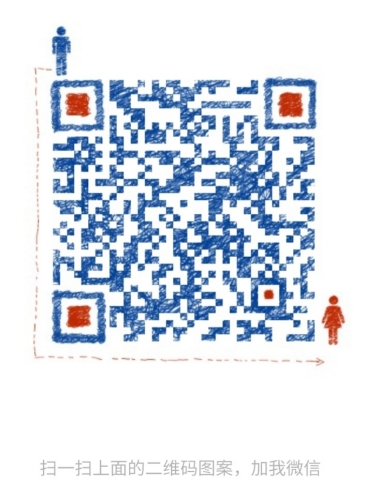
**一个人可以走的很快,但一群人才能走的更远!不论你是正从事IT行业的老鸟或是对IT行业感兴趣的新人,都欢迎加入我们的的圈子(技术交流、学习资源、职场吐槽、大厂内推、面试辅导),让我们一起学习成长!**

**本书适合广大Linux初中级用户、开源软件爱好者和大专院校的学生阅读,同时也非常适合准备从事Linux平台开发的各类人员。**
> 需要《Linux入门到精通》、《linux系统移植》、《Linux驱动开发入门实战》、《Linux开源网络全栈》电子书籍及教程的工程师朋友们劳烦您转发+评论
**网上学习资料一大堆,但如果学到的知识不成体系,遇到问题时只是浅尝辄止,不再深入研究,那么很难做到真正的技术提升。**
**需要这份系统化的资料的朋友,可以添加V获取:vip1024b (备注运维)**
[外链图片转存中...(img-4hFzbh5D-1713172133751)]
**一个人可以走的很快,但一群人才能走的更远!不论你是正从事IT行业的老鸟或是对IT行业感兴趣的新人,都欢迎加入我们的的圈子(技术交流、学习资源、职场吐槽、大厂内推、面试辅导),让我们一起学习成长!**






















 1142
1142











 被折叠的 条评论
为什么被折叠?
被折叠的 条评论
为什么被折叠?








